Das Bearbeiten von Texten und Grafiken in Premiere Pro war schon immer ein zentraler Bestandteil des Programms. Mit den neuen Funktionen in der Creative Cloud 2019 gibt es nun eine Vielzahl an Verbesserungen, die deinen Workflow optimieren und kreativere Möglichkeiten eröffnen. In diesem Tutorial zeige ich dir, wie du die neuen Features für Grafiken, insbesondere für Texte, effektiv nutzen kannst.
Wichtigste Erkenntnisse
- Die Möglichkeit, bis zu 10 verschiedene Füllungen für Textstriche hinzuzufügen.
- Neue Hintergrundoptionen zur Verbesserung der Lesbarkeit von Texten.
- Anpassung der Schatten und Linien, um die Darstellung zu verbessern.
Schritt-für-Schritt-Anleitung
Schritt 1: Text auswählen und bearbeiten
Zunächst musst du in Premiere Pro das Textwerkzeug aktivieren. Klicke einfach auf das Werkzeug, wähle deinen gewünschten Bereich im Programmmonitor aus und füge deinen Text hinzu. Üblicherweise geht das ganz einfach durch einen Doppelklick oder einen Klick auf die Textfläche, um ein Textfeld zu erstellen.
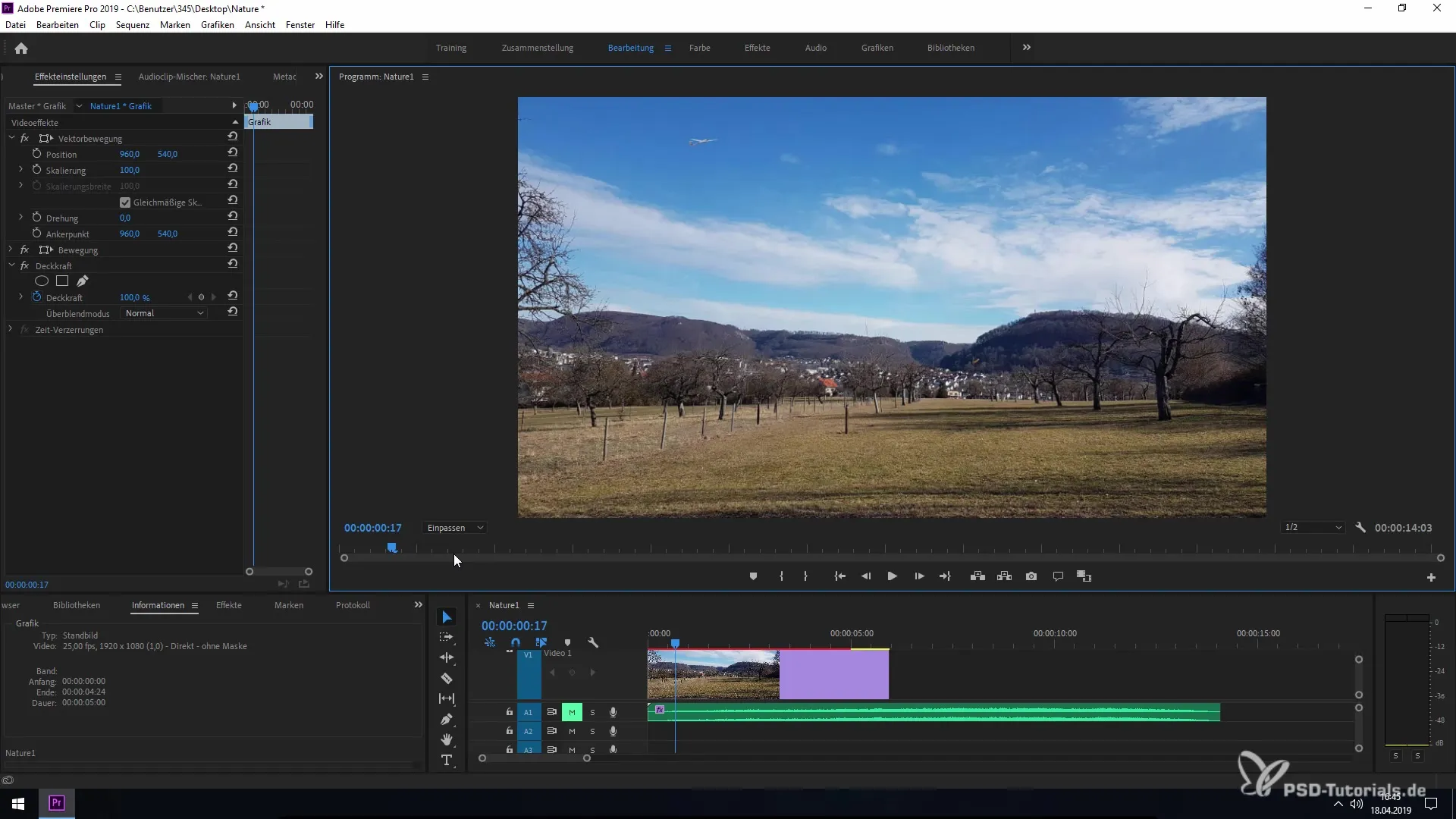
Schritt 2: Grundlegende Textformatierung
Sobald dein Text hinzugefügt ist, hast du mehrere Optionen zur Anpassung zur Verfügung. Du kannst unter den 'Essential Graphics' verschiedene Stile und Effekte auswählen, um das Aussehen deines Textes zu verändern. Gehe dazu in das Menü „Bearbeiten“ und wähle die gewünschten Anpassungsoptionen.
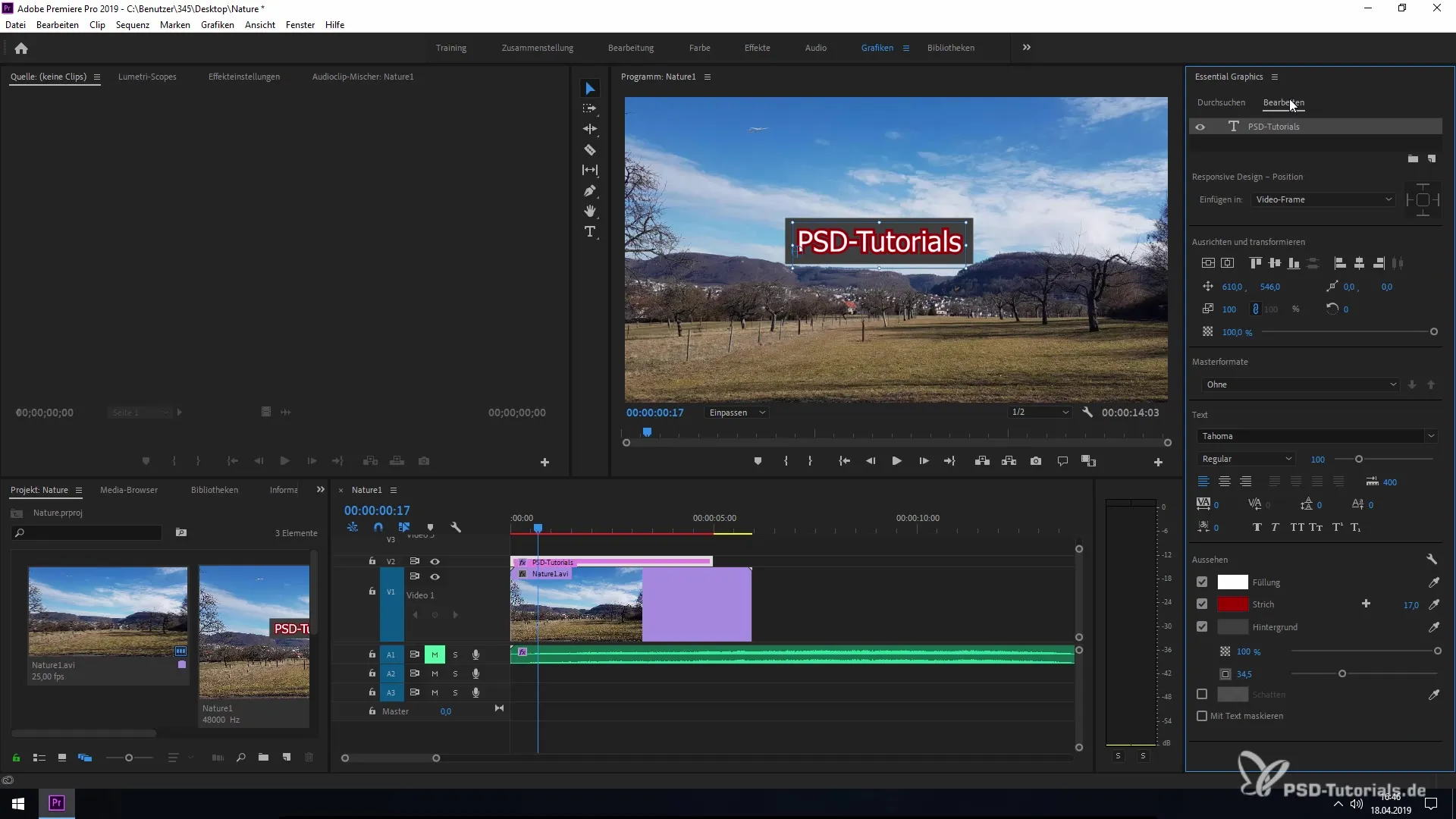
Schritt 3: Füllungen hinzufügen
Eine spannende Neuigkeit in dieser Version ist die Möglichkeit, bis zu 10 verschiedene Füllungen für deinen Textstrich hinzuzufügen. Wähle die erste Füllung aus und passe die Dicke an. Du kannst dabei experimentieren, um den gewünschten Effekt zu erzielen und verschiedene Farben für die Füllungen auszuwählen.
Schritt 4: Hintergrund und Transparenz anpassen
Um die Lesbarkeit des Textes zu verbessern, kannst du einen Hintergrund aktivieren. Dies kann ein Rechteck oder ein Viereck sein, das hinter deinem Text liegt. Du hast die Option, die Deckkraft des Hintergrunds anzupassen, sodass der Text klar und deutlich zu lesen ist.
Schritt 5: Schatten und Effekte
Eine weitere Möglichkeit, die Sichtbarkeit zu erhöhen, besteht darin, einen Schatten für deinen Text hinzuzufügen. Du kannst die Stärke und den Einfallswinkel des Schattens anpassen, um verschiedene visuelle Effekte zu erzielen. Auch die Weichheit des Schattens kann verändert werden, um den gewünschten Grad an Transparenz zu erreichen.
Schritt 6: Zusätzliche Striche und Anpassungen
Wenn du möchtest, kannst du weitere Striche unter dem ‚Aussehen'-Menü hinzufügen. Hierbei ist es wichtig, zu beachten, dass jeder neue Strich eigene Anpassungsoptionen bietet, einschließlich der Farben und der Breite der Striche. Bis zu zehn verschiedene Striche können für jeden Text hinzugefügt werden, sodass du experimentieren kannst, um ansprechende Designs zu erreichen.
Schritt 7: Textlinien verfeinern
Wenn du mit den verschiedenen Strichen und Hintergründen experimentierst, gibt es auch Einstellungen für die Linienverbindungen. Hier kannst du verschiedene Stile auswählen, um Ränder und Kanten zu verändern. Abgerundete Ecken oder spezielle Verbindungslinien können deinem Text mehr Tiefe und Struktur verleihen.
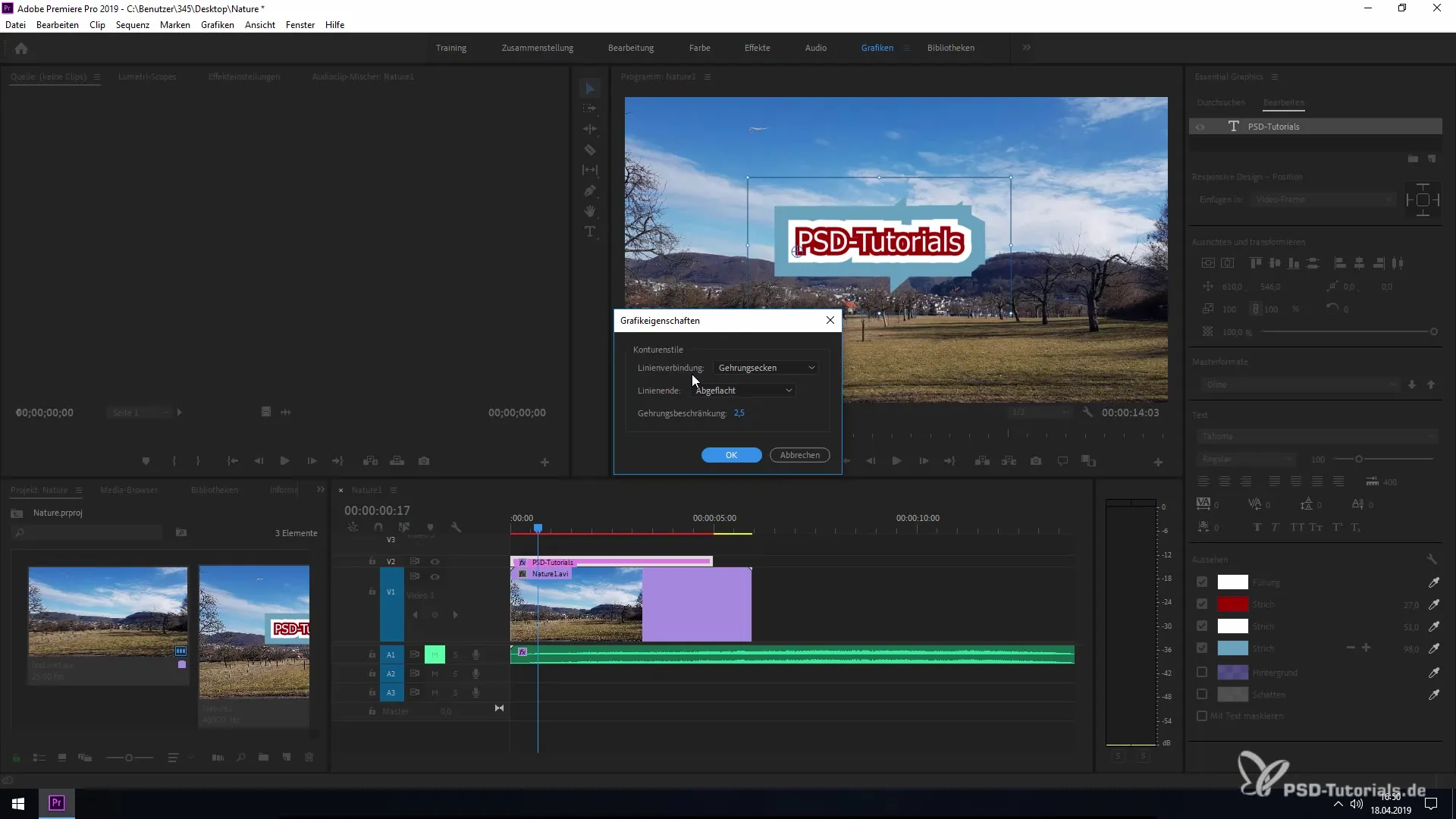
Schritt 8: Abschließende Anpassungen
Zum Schluss kannst du alle Anpassungen noch einmal überprüfen und sicherstellen, dass alle Elemente harmonisch miteinander kombiniert sind. Du hast die Möglichkeit, alle Hintergründe und Striche zu einem ansprechenden Gesamtbild zu formieren und damit die Lesbarkeit und Sichtbarkeit deines Textes deutlich zu verbessern.
Zusammenfassung – Verbesserung an Grafik und Text in Premiere Pro CC 2019
Die neuen Funktionen in Premiere Pro CC 2019 ermöglichen dir eine bedeutend flexiblere und kreativere Gestaltung deiner Texte und Grafiken. Durch die erweiterten Optionen für Füllungen, Hintergründe und Effekte kannst du dein Textdesign auf ein neues Level heben und professionellere Ergebnisse erzielen. Nutze diese neuen Werkzeuge in deinen nächsten Projekten, um beeindruckende visuellen Effekte zu schaffen.
Häufig gestellte Fragen
Wie viele Füllungen kann ich für Textstriche in Premiere Pro CC 2019 hinzufügen?Du kannst bis zu 10 verschiedene Füllungen hinzufügen.
Was kann ich tun, um die Lesbarkeit meines Textes zu erhöhen?Aktiviere einen Hintergrund oder füge Schatten hinzu, um den Text klarer erscheinen zu lassen.
Kann ich die Farbe meines Textes anpassen?Ja, du kannst die Farben für jede Füllung und jeden Strich individuell anpassen.
Kann ich die Strichstärke und andere Effekte verändern?Ja, du kannst sowohl die Strichstärke als auch die Schatten und Transparenz frei anpassen.
Bietet Premiere Pro CC 2019 Vorlagen für Textdesigns?Ja, unter „Essential Graphics“ findest du zahlreiche Vorlagen zur Auswahl.


